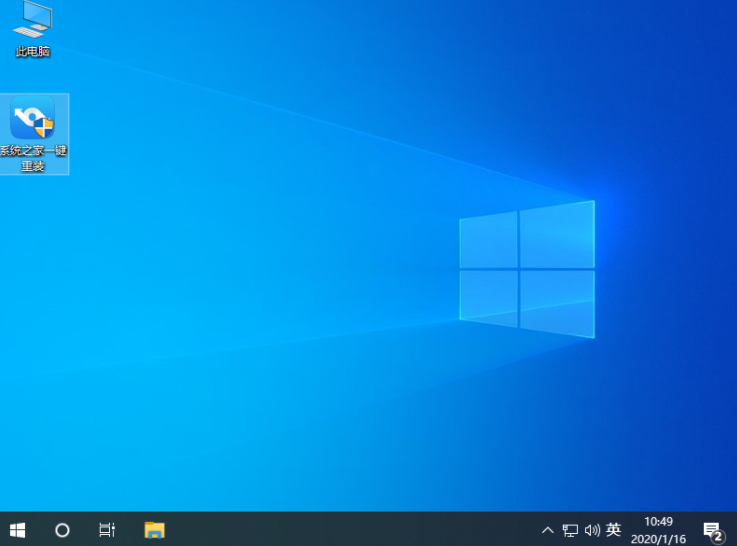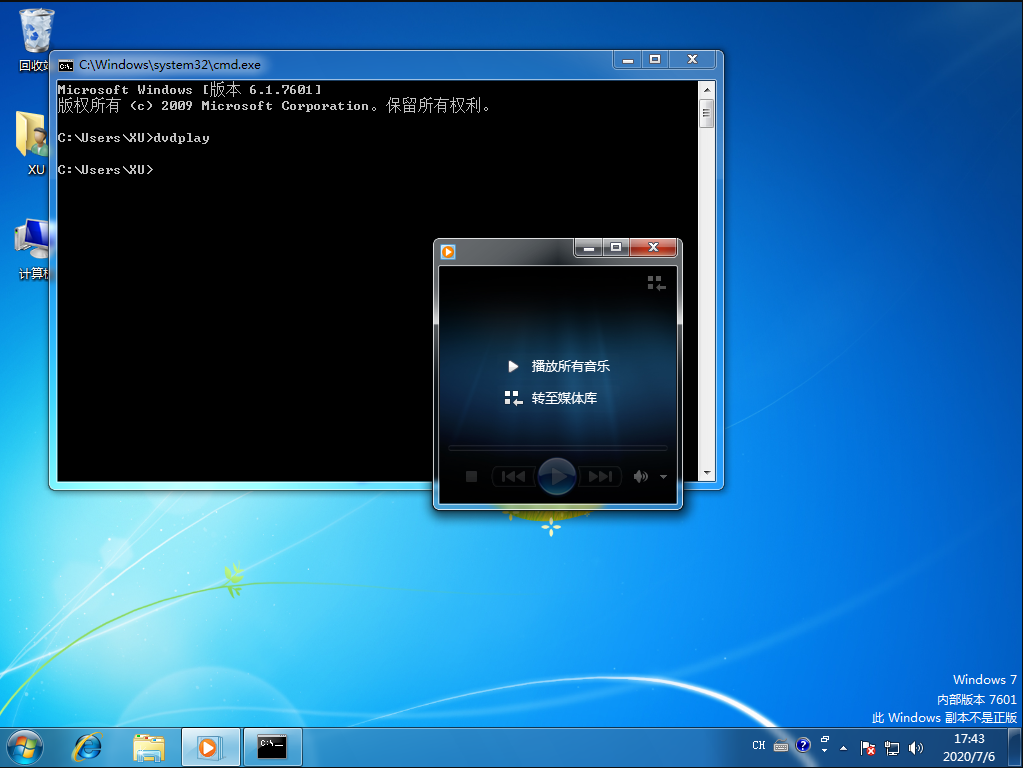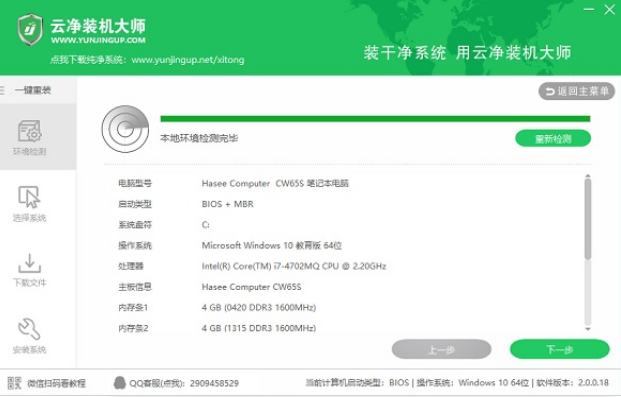pe盘重装系统的步骤是什么
相信很多用户都会遇到操作系统故障,操作系统非常容易出现问题,比如系统运行缓慢、中病毒等等,有些系统故障比较严重使得电脑无法正常运行,这个时候就需要重装系统,在电脑无法启动时,我们可以使用PE来重装系统,有些用户还不了解pe系统怎么重装系统,接下来就跟小编一起来学习pe盘重装系统的步骤。
工具/原料:
系统版本:win10
品牌型号:联想yoga13
软件版本:老毛桃1.2,U教授1.2
方法/步骤:
方法一:使用老毛桃进行系统重装
1、网络搜索并打开老毛桃官网,要认准官网的字样,选择下载最新版制作工具。
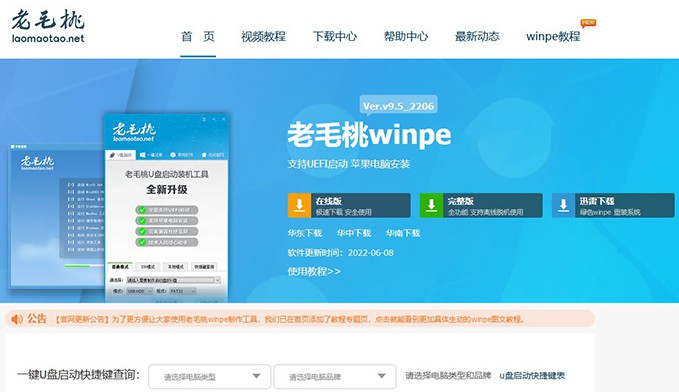
WEEX交易所已上线平台币 WEEX Token (WXT)。WXT 作为 WEEX 交易所生态系统的基石,主要用于激励 WEEX 交易平台社区的合作伙伴、贡献者、先驱和活跃成员。
新用户注册 WEEX 账户、参与交易挖矿及平台其他活动,均可免费获得 WXT 空投奖励。
2、下载好最新版老毛桃u盘启动盘制作工具后,选择右键解压文件压缩包。
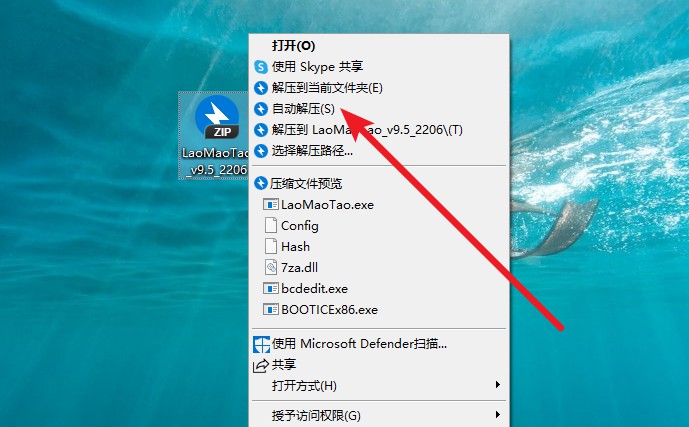
3、然后,将u盘接入电脑,双击打开老毛桃u盘启动盘制作工具备用。
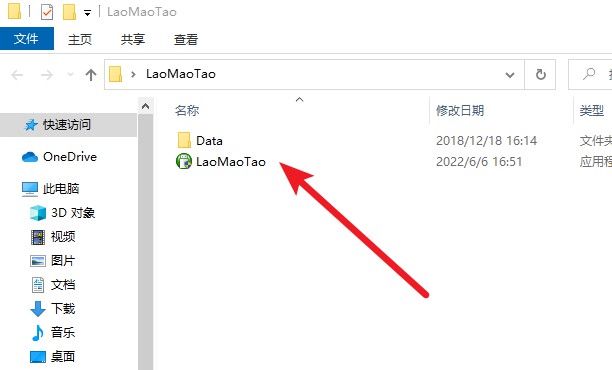
4、老毛桃u盘启动盘制作工具,自动识别u盘后,默认选择USB—HDD以及NTFS,点击一键制作成u盘启动盘。
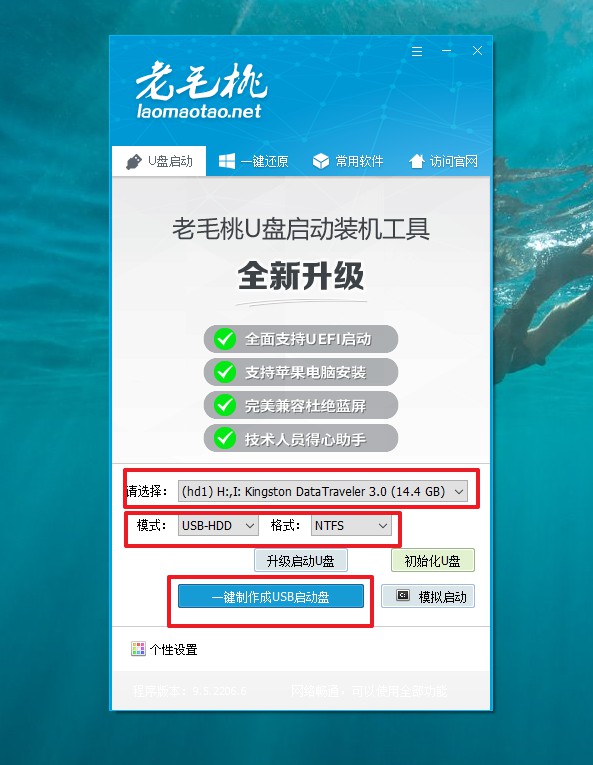
5、弹出格式化提示时,之前小编建议提前备份数据还记得吗,确定备份数据后,点击确定。
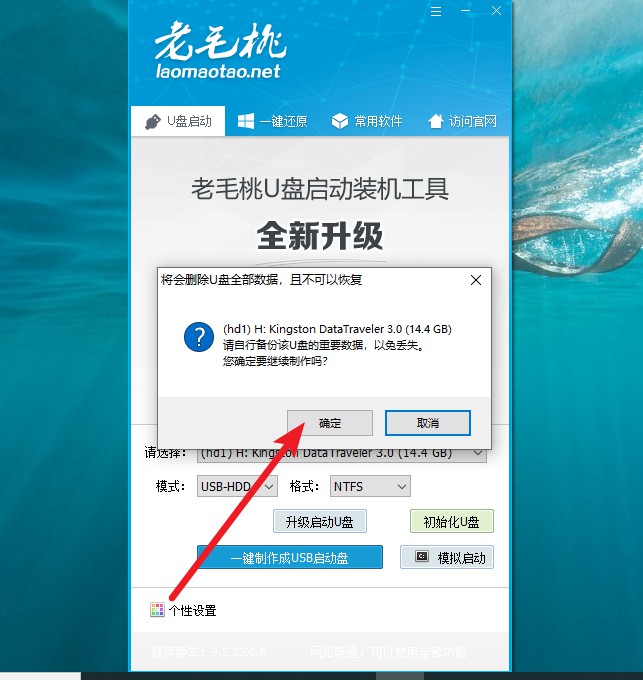
6、最后,弹出老毛桃u盘启动盘制作完成提示后,你可以根据需要查看相关教程。
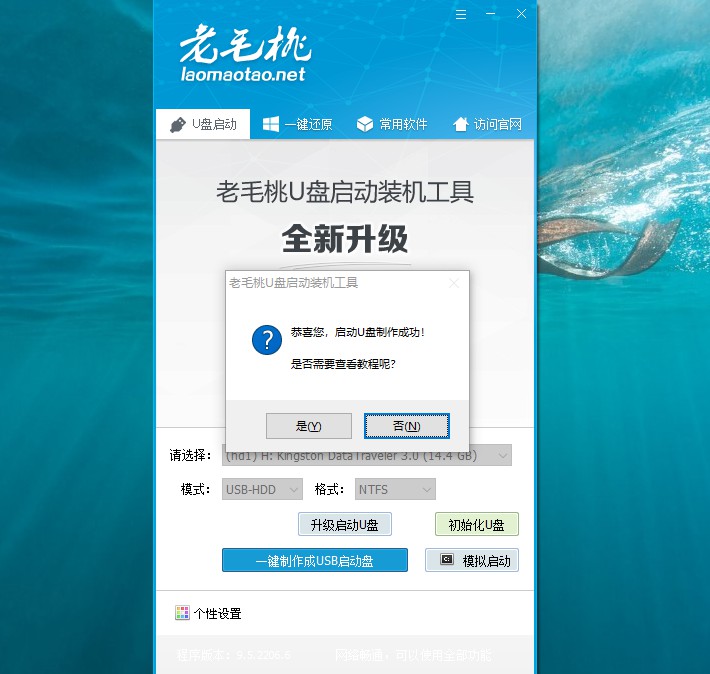
方法二:使用U教授进行系统安装
1、制作好u盘pe启动盘,然后把系统镜像中的gho文件解压到U盘GHO下;
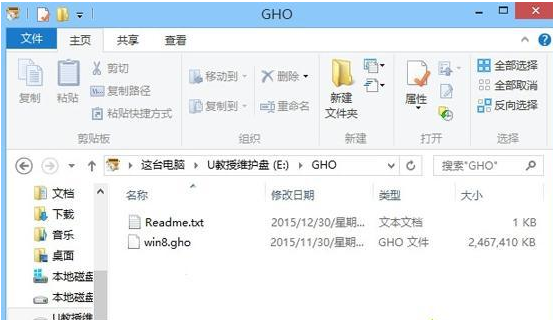
2、在需要重装系统的电脑上插入pe启动盘,重启不停按F12、F11、ESC等快捷键,选择从U盘启动;
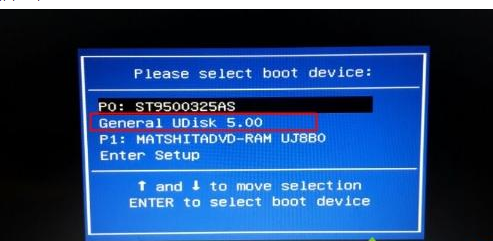
3、进入到U盘pe主菜单,选择【02】回车,启动pe系统;
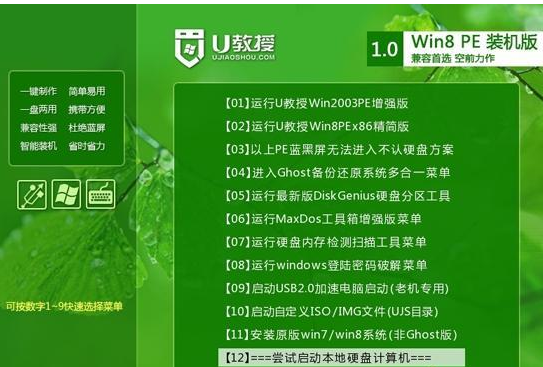
4、在pe系统下,运行pe一键装机,保持默认的设置就行,然后点击安装位置,通常在C盘,确定;
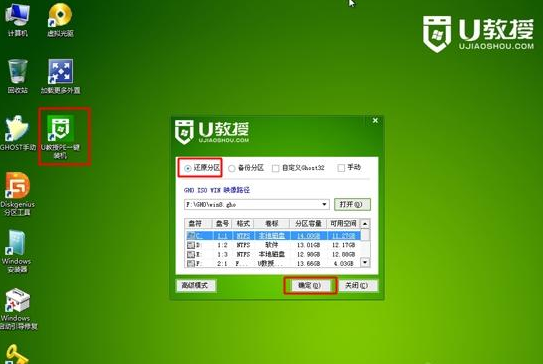
5、接着转到这个界面,进行系统的解压操作;
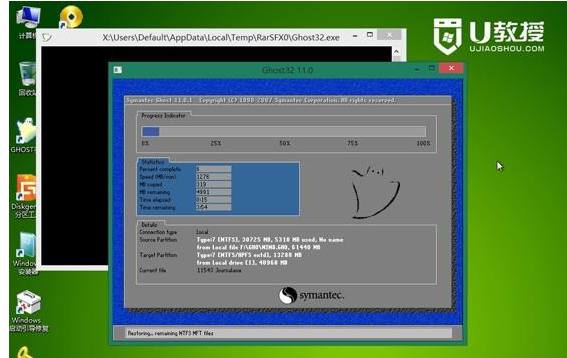
6、解压结束后重启,拔出U盘,开始执行重装系统操作;

7、最后重启进入全新系统界面,pe重装系统就完成了!
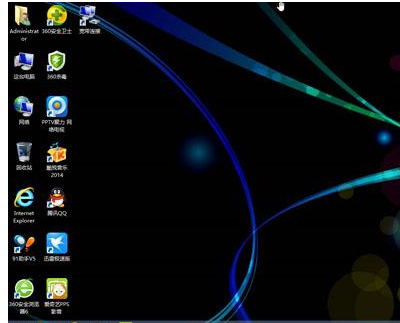
总结:上面的步骤,就是本次pe启动盘怎么安装系统教程的全部内容了。U盘启动盘是非常实用的工具,不仅仅可以用来重装系统,还可以解决很多电脑问题。所以,如果你手上有u盘的话,不妨制作一个u盘启动盘,以备不时之需。
最客资源网 » pe盘重装系统的步骤是什么